DAX3API.exe continua aparecendo no prompt de comando; O que é
Se estiver usando um computador com suporte para Dolby Atmos , você pode ter um processo DAX API que acompanha o pacote de software DAX API. DAX3API.exe é o arquivo executável que pertence a este processo.
No entanto, muitos usuários reclamaram que ele está consumindo uma grande parte de sua CPU e GPU e alguns até relataram o surgimento de DAX3API. As pessoas relataram que o prompt de comando continua aparecendo com uma janela preta que mostra um caminho: C:\\Windows\\System32\\cmd.exe
DAX3API.exe continua aparecendo
Execute a verificação antivírus
Agora, se você estiver enfrentando problemas com DAX3API.exe, será necessário verificar se é um vírus primeiro. Embora DAX3API.exe não seja um vírus, existem alguns vírus e malware que podem se renomear para qualquer processo em seu computador. Portanto, precisamos verificar se o processo DAX3API.exe em execução no seu computador é genuíno ou não.
Para fazer isso, inicie o Gerenciador de Tarefas no Menu Iniciar, vá para a guia Detalhes , à direita-clique em DAX3API.exe e clique em Abrir local do arquivo .
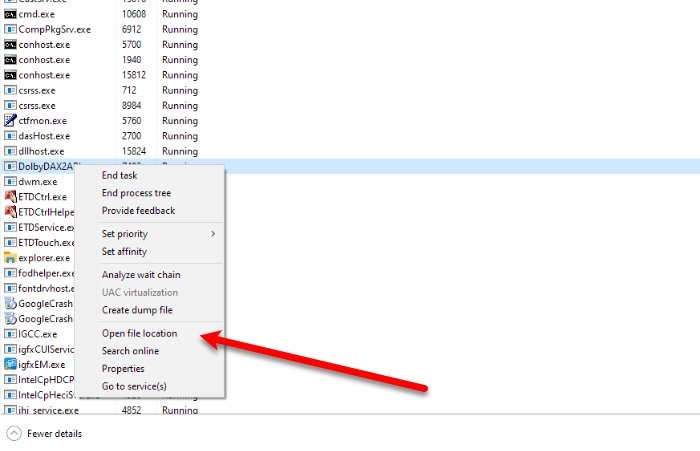
A imagem acima tem DolbyDAX2API.exe, mas você pode ver DAX3API.exe se tiver esse processo.
Se a localização do arquivo for a mesma que a seguinte, você está pronto para go.
C:\\Arquivos de programas\\Dolby\\Dolby DAX3\\API\\
Se o local não corresponder, então este processo pode ser malware, portanto, execute um antivírus digitalizar.
Para fazer isso, siga estas etapas:
- Inicie as configurações do Win + X> Configurações
- Clique em Atualizações e segurança> Abrir Segurança do Windows> Abrir Segurança do Windows para iniciar a Segurança do Windows.
- Clique em Proteção contra vírus e ameaças> Opções de verificação> Verificação offline do Microsoft Defender> Verificar agora.
Agora, malware, se houver, será detectado e excluído do seu computador.
Relacionado : Prompt de comando cmd.exe continua aparecendo na inicialização.
Desinstalar
Se você ainda estiver enfrentando um problema, pode desinstalar a instalação do Dolby Atmos do seu PC. Você não está desinstalando seus drivers de som, apenas o programa Dolby Atmos. Você pode fazer isso por meio do Painel de controle ou Configurações.
Depois de fazer isso, observe que não será possível ouvir sons com qualidade de cinema.
Você pode então baixar o arquivo de configuração mais recente do site oficial, instalar e veja.
Informe-nos se isso ajudou.